Κανείς στα πιο άγρια όνειρά του δεν μπορεί να σκεφτεί ένα BSOD (Blue Screen of Death) που επηρεάζει το σύστημα των Windows. Είναι ένα από τα πιο φοβερά σφάλματα που συναντά κανείς και μερικές φορές ακόμη και το τέλος του συστήματός σας. Ένα τέτοιο σφάλμα είναι η μπλε οθόνη του σφάλματος θανάτου "VIDEO_TDR_FAILUREΣτα Windows 10.
Κάθε φορά που βλέπετε αυτό το σφάλμα, ο υπολογιστής σας συνεχίζει την επανεκκίνηση με το μήνυμα σφάλματος που εμφανίζεται κάθε φορά που εμποδίζει τον υπολογιστή σας να ξεκινήσει κανονικά. Ο πρωταρχικός λόγος πίσω από αυτό το σφάλμα είναι ένα κατεστραμμένο ή ξεπερασμένο πρόγραμμα οδήγησης κάρτας γραφικών. Ωστόσο, ενδέχεται επίσης να δείτε αυτό το σφάλμα όταν εκτελούνται πάρα πολλά προγράμματα στο παρασκήνιο ή λόγω ξαφνικής επανεκκίνησης. Όποιος κι αν είναι ο λόγος, είναι τρομακτικό.
Ευτυχώς, έχουμε μερικές διορθώσεις για εσάς που μπορούν να σας βοηθήσουν να απαλλαγείτε από αυτό το σφάλμα. Ας δούμε πώς.
*Σημείωση - Βεβαιωθείτε ότι εσείς εκκίνηση σε ασφαλή λειτουργία για να προχωρήσουμε με τις παρακάτω μεθόδους.
Μέθοδος 1: Μέσω γραμμής εντολών
Βήμα 1: Μεταβείτε στο Αρχή και στο πλαίσιο αναζήτησης, πληκτρολογήστε cmd.

Βήμα 2: Κάντε δεξί κλικ στο αποτέλεσμα και επιλέξτε Εκτέλεση ως διαχειριστής από το μενού δεξιού κλικ.

Βήμα 3: Ανοίγει το Γραμμή εντολών σε λειτουργία διαχειριστή. Τώρα, αντιγράψτε την παρακάτω εντολή και επικολλήστε την στο Command Prompt παράθυρο. Κτύπημα Εισαγω:
powercfg -h απενεργοποιημένο
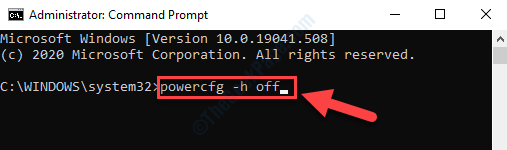
Τώρα μπορείτε να κάνετε επανεκκίνηση του υπολογιστή σας και δεν θα πρέπει να δείτε ξανά το σφάλμα.
Ωστόσο, εάν εξακολουθείτε να αντιμετωπίζετε το σφάλμα, ακολουθήστε τη 2η μέθοδο.
Μέθοδος 2: Μέσω του πίνακα ελέγχου
Βήμα 1: Πάτα το Κερδίστε + R πλήκτρα στο πληκτρολόγιό σας για να ανοίξετε το Εκτελέστε την εντολή.
Βήμα 2: Στο Εκτελέστε την εντολή πλαίσιο αναζήτησης, πληκτρολογήστε powercfg.cpl και πατήστε τον τύπο Εντάξει για να ανοίξετε το Επιλογές ενέργειας παράθυρο μέσα Πίνακας Ελέγχου.

Βήμα 3: Στο Επιλογές ενέργειας παράθυρο, μεταβείτε στο δικό σας Επιλεγμένο σχέδιο και κάντε κλικ για άνοιγμα Αλλαγή ρυθμίσεων προγράμματος.
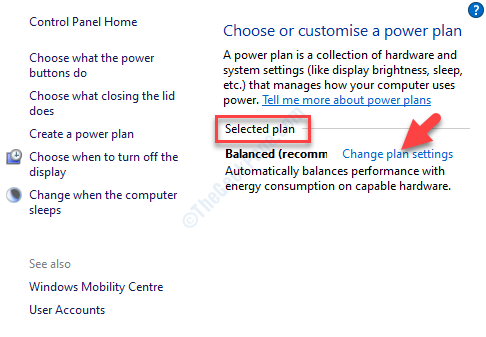
Βήμα 4: Στη συνέχεια, κάντε κλικ στο Αλλαγή προηγμένων ρυθμίσεων ισχύος.
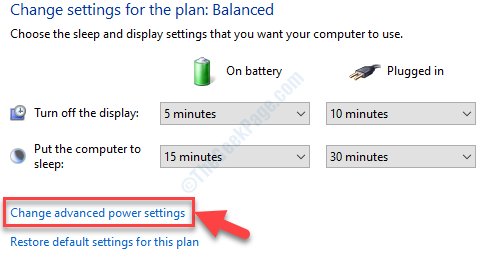
Βήμα 5: Θα ανοίξει το Επιλογές ενέργειας πλαίσιο διαλόγου. Τώρα, πηγαίνετε στο Ρυθμίσεις ασύρματου προσαρμογέα και επεκτείνετε το.
Στη συνέχεια, αναπτύξτε Εξοικονόμηση ενέργειας και επιλέξτε Μέγιστη εξοικονόμηση ενέργειας και για τους δύο Στην μπαταρία και Συνδεδεμένος επιλογές.
Τύπος Ισχύουν και μετά Εντάξει για να αποθηκεύσετε τις αλλαγές και να βγείτε.
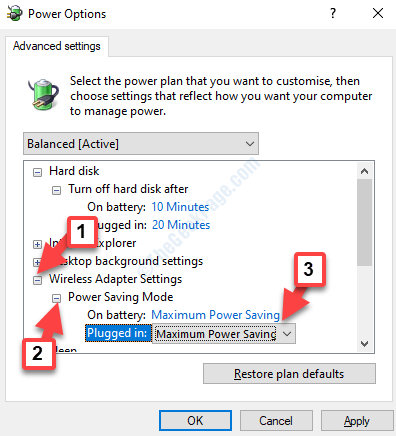
Τώρα, επανεκκινήστε τον υπολογιστή σας και το σφάλμα πρέπει να εξαφανιστεί. Εάν εξακολουθείτε να βλέπετε το σφάλμα, δοκιμάστε την 3η μέθοδο.
Μέθοδος 3: Ενημέρωση του προσαρμογέα οθόνης
Βήμα 1: Κάντε δεξί κλικ στο Αρχή και επιλέξτε Διαχειριστή της συσκευής από το μενού.

Βήμα 2: Στο Διαχειριστή της συσκευής παράθυρο, εντοπίστε Προσαρμογείς οθόνης και επεκτείνετε το.
Κάντε δεξί κλικ στον προσαρμογέα και επιλέξτε Ενημέρωση προγράμματος οδήγησης.
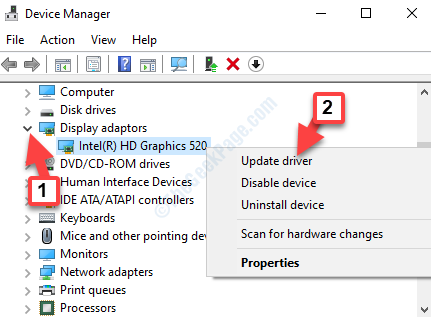
Βήμα 3: Στη συνέχεια, κάντε κλικ στο Αναζήτηση αυτόματα για προγράμματα οδήγησης.
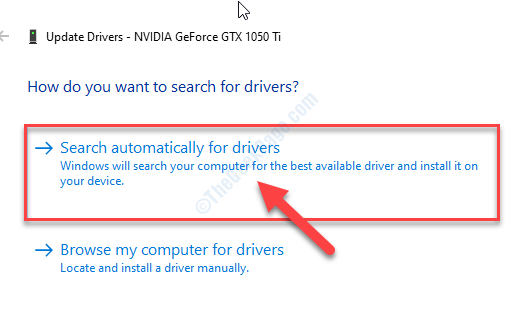
Εάν υπάρχουν διαθέσιμα πιο πρόσφατα προγράμματα οδήγησης, θα εντοπίσει και θα ενημερώσει αυτόματα, οπότε αφήστε το να ολοκληρώσει τη διαδικασία.
Τώρα, επανεκκινήστε τον υπολογιστή σας και θα δείτε πια το σφάλμα και την μπλε οθόνη του θανάτου.


![Επιδιόρθωση σφάλματος Adobe 16 στα Windows 10 [Επιλύθηκε]](/f/280e864b91f2a380c65104cc3d6f9042.png?width=300&height=460)